Tabla de Contenido
![]() Sobre el autor
Sobre el autor
![]() Artículos Relacionados
Artículos Relacionados
-
-
-
-
Con el auge de servicios como Netflix, Hulu, Amazon Prime Video y muchos más, ahora tienes acceso a una amplia biblioteca de películas, programas de TV y contenidos exclusivos al alcance de tu mano. A veces, puede que te hayas encontrado con un molesto obstáculo: la temida pantalla negra cuando grabas vídeos protegidos desde estas plataformas.
En este blog, exploraremos algunas formas prácticas y herramientas que te permiten grabar vídeos protegidos sin pantalla negra desde casi todos los servicios de streaming populares sin comprometer la calidad ni el contenido. Ahora, vamos a sumergirnos en los detalles.
¿Puedes Grabar Vídeos Protegidos Sin Pantalla Negra?
El contenido de vídeo de estos servicios de streaming, como Netflix, Amazon Prime Video, etc., está protegido por DRM, y el contenido protegido por DRM impedirá el acceso, la copia o la grabación no autorizados. Por tanto, teóricamente, no puedes grabar vídeo protegido sin que aparezca una pantalla negra.
Sin embargo, eso no es absoluto. En el mercado de la grabación de pantalla, hay algunos programas para grabar videos excelentes, como EaseUS RecExperts, que pueden saltarse el DRM y permiten capturar vídeos protegidos sin pantalla negra. Además, existen otras formas de grabar vídeos protegidos por DRM. A continuación, hablaremos de ello en detalle.
¡Comparte este post con tus amigos y seguidores ahora!
La Forma Más Fácil de Grabar Vídeos Protegidos Sin Pantalla Negra en el Ordenador
Cuando se trata de grabar vídeos protegidos sin pantalla negra, la forma más fácil es utilizar un grabador de vídeo profesional. Según nuestra prueba y encuesta, EaseUS RecExperts es capaz de grabar vídeos protegidos por DRM sin pantalla negra en tu PC o Mac.
Este software es compatible con una amplia gama de servicios de streaming, entre los que se incluyen Netflix, Hulu, Disney Plus y otros, lo que significa que puedes grabar y guardar todos los vídeos protegidos sin que aparezca una pantalla negra. Además, esta herramienta permite ajustar los parámetros de grabación según tus necesidades. Por ejemplo, si tienes una gran exigencia para la grabación de tus vídeos, ¡puedes utilizarla incluso para capturar películas en 8K!
Y lo más importante, no habrá límite de tiempo ni marca de agua para ninguna de tus grabaciones. ¡Pulsa el botón de abajo para probar el grabador de video de EaseUS ahora!
Descargar gratis Grabador de pantalla de EaseUS
Descargar gratisGrabador de pantalla de EaseUS
Trustpilot Valoración 4,7
Paso 1. Ejecuta EaseUS RecExperts y haz clic en el triángulo hacia abajo para seleccionar el modo "Modo mejorado".
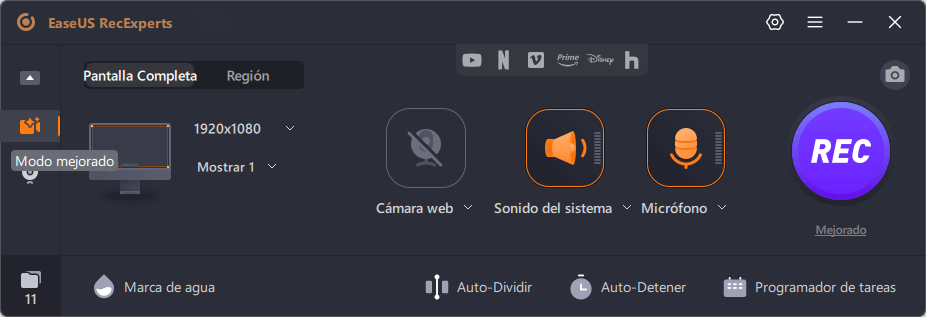
Paso 2. Puedes seleccionar la webcam, el sonido del sistema o el micrófono para grabar junto con la pantalla. Puedes capturar YouTube, Netflix, Vimeo, Amazon Prime, Disney, Hulu, etc.
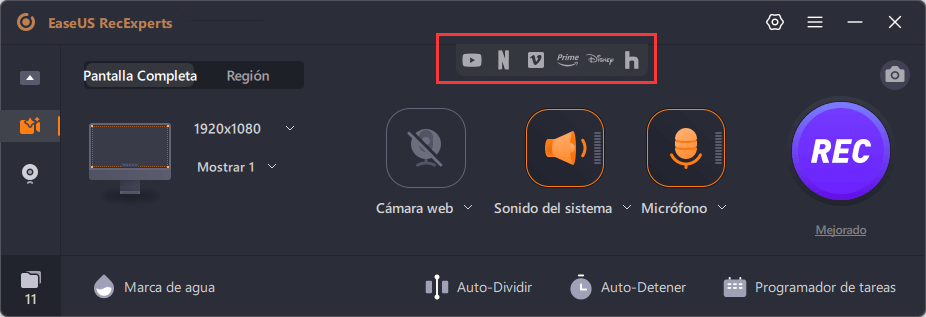
Paso 3. Haz clic en el botón "REC" para iniciar la grabación. Luego, pulsa el botón correspondiente en él para pausar o detener la grabación.

Grabar contenido de vídeo protegido sin pantalla negra en iPhone y Android
Todos sabemos que hay un grabador de pantalla integrado en tus dispositivos iPhone o Android, pero aún así no puede grabar un vídeo protegido sin una pantalla negra. Por lo que sabemos, ningún grabador de pantalla Android o iOS puede saltarse la protección DRM para grabar. Así que, a continuación, te mostraremos otras formas de grabar los vídeos protegidos en tus teléfonos móviles.
#1. Utiliza la función de Zoom para compartir pantalla
Para quienes quieran grabar vídeo protegido sin pantalla negra en dispositivos móviles, la aplicación Zoom es una gran elección.
La función de compartir pantalla de Zoom te permite compartir las pantallas de tu móvil con otro dispositivo. Así, puedes grabar los vídeos protegidos que desees sin que aparezca una pantalla negra en tu dispositivo espejo, lo que constituye una forma sencilla de eludir la protección DRM.
Aquí tienes los pasos que puedes seguir:
Paso 1. Descarga, instala y abre la aplicación Zoom en tu iPhone o dispositivo Android, y reproduce el vídeo que quieras grabar.
Paso 2. Toca Nueva reunión > Compartir pantalla en Zoom para compartir toda tu pantalla.
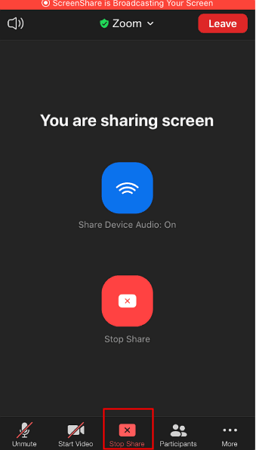
Paso 3. A continuación, abre un grabador de pantalla en otro dispositivo para empezar a grabar los vídeos protegidos.
Paso 4. Una vez hecho esto, podrás encontrar los vídeos grabados sin ninguna imagen negra.
#2. Refleja la pantalla de tu móvil en tu PC/Mac
Otra forma es reflejar la pantalla de tu iPhone o Android en un ordenador. Una vez hecho esto, puedes utilizar EaseUS RecExperts u otros grabador de pantalla y audio para capturar el contenido del vídeo. De esta forma, podrás grabar vídeos protegidos sin pantalla en negro.
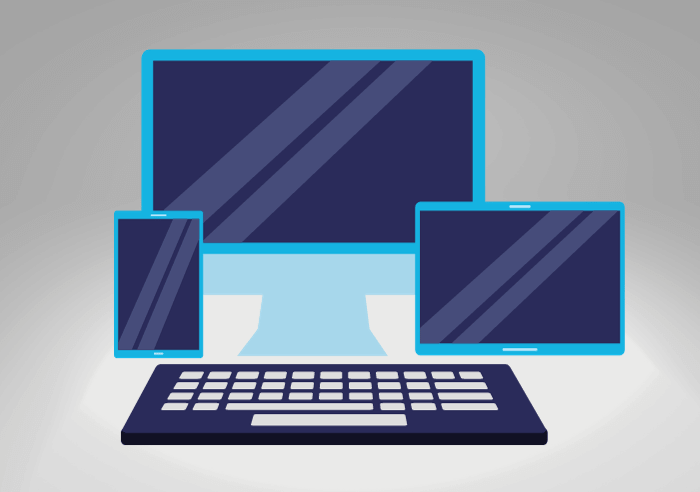
#3. Utiliza dispositivos de grabación externos
La última forma es utilizar una cámara adicional o un teléfono. Comparado con los métodos anteriores, es más sencillo en cuanto al manejo. Sin embargo, muchos otros factores pueden afectar a la calidad de la grabación, como la luminosidad, el ruido, etc. Así que, si adoptas este método, asegúrate de que estás en un lugar tranquilo y tienes un buen fondo.
Paso 1. Prepara un teléfono adicional u otro dispositivo de grabación de vídeo, luego consigue un trípode y coloca allí el teléfono adicional que utilizarás en la grabación.

Paso 2. Reproduce el vídeo protegido que quieras grabar y, a continuación, inicia la grabación en otro dispositivo.
Palabras finales
Esta página te muestra 4 soluciones viables para grabar vídeos protegidos sin pantalla negra. Tanto si utilizas un ordenador como un teléfono móvil, ¡siempre podrás encontrar el método adecuado para completar la tarea! En cuanto a los usuarios de PC y Mac, ¡merece la pena probar EaseUS RecExperts!
Descargar gratis Grabador de pantalla de EaseUS
Descargar gratisGrabador de pantalla de EaseUS
Trustpilot Valoración 4,7
Preguntas frecuentes sobre grabar vídeos protegidos sin pantalla negra
1. ¿Cómo elimino la pantalla negra al grabar la pantalla?
- Si hay algún problema con tu dispositivo o aplicaciones, puedes actualizar el grabador de pantalla, reiniciar tus dispositivos, borrar la caché, etc.
- Pero si quieres grabar vídeos con la pantalla en negro, deberías optar por un grabador de pantalla excelente, como EaseUS RecExperts.
2. ¿Por qué mi vídeo grabado es negro?
El vídeo grabado puede aparecer en negro por varias razones, como una configuración incorrecta de la grabación en pantalla, problemas de compatibilidad o problemas de software/hardware.
3. ¿Por qué no puedo grabar contenidos protegidos?
Los contenidos protegidos no pueden grabarse debido a las restricciones de derechos de autor y a las medidas de protección de contenidos aplicadas por los proveedores. Emplean tecnologías que impiden la copia o grabación no autorizada de sus contenidos.
Sobre el autor
Luis es un entusiasta de la tecnología, cuyo objetivo es hacer que la vida tecnológica de los lectores sea fácil y agradable. Le encanta explorar nuevas tecnologías y escribir consejos técnicos.
Artículos Relacionados
-
Los 7 mejores programas de hacer captura de pantalla y editar
![Pedro]() Pedro
2025/07/18
Pedro
2025/07/18 -
Cómo retransmitir juegos de Switch en Discord fácilmente
![Pedro]() Pedro
2025/07/18
Pedro
2025/07/18
-
2 maneras fáciles de grabar en Roku en 2025
![Luis]() Luis
2025/07/18
Luis
2025/07/18 -
OBS atascado al detener la grabación [2025]
![Luis]() Luis
2025/07/18
Luis
2025/07/18